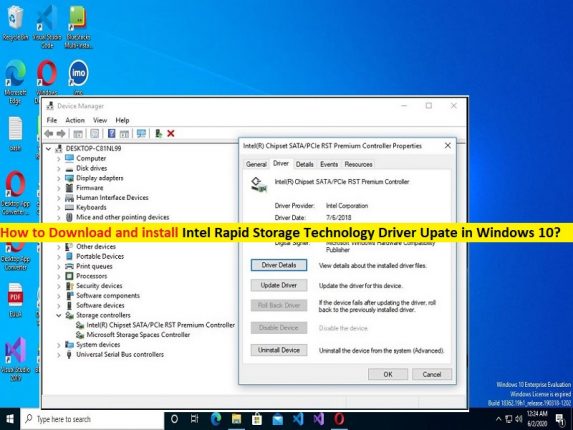
Was ist der “Intel Rapid Storage Technology Driver“ in Windows 10?
In diesem Artikel besprechen wir, wie Sie das Intel Rapid Storage Technology-Treiberupdate in Windows 10 herunterladen und installieren. Sie werden mit einfachen Schritten/Methoden zur Behebung des Problems geführt. Lassen Sie uns die Diskussion beginnen.
“Intel Rapid Storage Technology Driver“: Die Intel Rapid Storage Technology (Intel RST) wurde von Intel entworfen und entwickelt und ist für die Verwaltung aller an Ihren Windows-PC/Laptop angeschlossenen SSDs verantwortlich. Es ermöglicht Ihnen, Daten zu sichern und wiederherzustellen, den Laufwerkszustand zu überwachen, die Treiberleistung zu überwachen und es an Ihre Bedürfnisse anzupassen. Intel Rapid Storage Technology Driver ist eine wichtige Software, die Funktionen wie Rapid Recover, Rapid RAID, Command Queuing und mehr bietet.
Intel Rapid Storage Technology bietet eine Windows-basierte Anwendung, die verbesserte Leistung und Zuverlässigkeit für Computer bietet, die mit SATA-Festplatten für Desktop-, Mobil- und Serverplattformen ausgestattet sind. Wenn Sie mehr als eine Festplatte verwenden, können Sie den Datenverlust im Falle eines Festplattenausfalls erhöhen.
Mehrere Benutzer berichteten jedoch, dass sie mit der nicht funktionierenden Intel Rapid Storage-Technologie, dem Intel Rapid Storage Technology-Treiber, der nicht in Windows 10 installiert wird, und/oder anderen Problemen im Zusammenhang mit der Intel Rapid Storage-Technologie konfrontiert waren. Eine Möglichkeit, das Problem zu beheben, besteht darin, die kompatible Intel Rapid Storage Technology-Treiberversion auf dem Computer herunterzuladen und zu installieren. Gehen wir zur Lösung.
Wie lade ich das Intel Rapid Storage Technology Driver Update in Windows 10 herunter und installiere es?
Methode 1: Laden Sie den Intel Rapid Storage Technology-Treiber von der offiziellen Website herunter und installieren Sie ihn
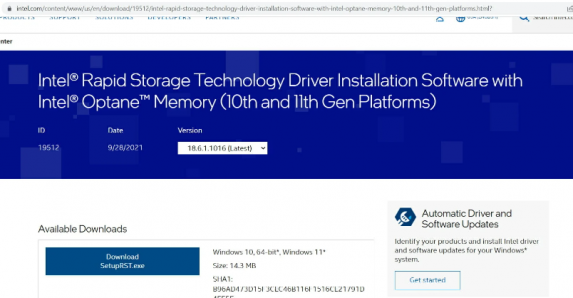
Schritt 1: Öffnen Sie Ihren Browser und besuchen Sie die „Intel Official Site“ und laden Sie von dort die neueste und kompatible Version des Intel RST-Setups herunter
Schritt 2: Klicken Sie mit der rechten Maustaste auf die Treiber-Setup-Datei und wählen Sie „Als Administrator ausführen“ und folgen Sie den Anweisungen auf dem Bildschirm, um die Installation abzuschließen. Wenn Sie fertig sind, starten Sie Ihren Computer neu und prüfen Sie, ob er funktioniert.
Methode 2: Führen Sie das Installations-Setup des Intel Rapid Storage Technology-Treibers im Kompatibilitätsmodus aus
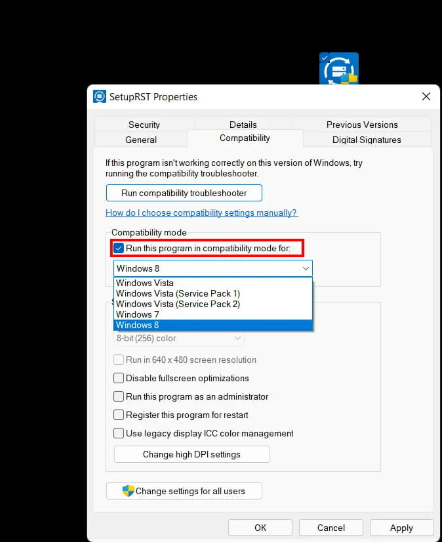
Schritt 1: Zunächst müssen Sie die Setup-Datei des Intel Rapid Storage Technology-Treibers herunterladen und mit der oben beschriebenen Methode auf dem Computer speichern
Schritt 2: Klicken Sie nun mit der rechten Maustaste auf das heruntergeladene Treiber-Setup und wählen Sie „Eigenschaften“. Klicken Sie auf die Registerkarte „Kompatibilität“, aktivieren Sie das Kontrollkästchen „Dieses Programm im Kompatibilitätsmodus ausführen“ und wählen Sie Windows 8 oder früher aus der Dropdown-Liste aus und klicken Sie dann auf „Übernehmen > Ok“, um die Änderungen zu speichern
Schritt 3: Doppelklicken Sie danach auf die Setup-Datei des Intel Rapid Storage Technology Driver und befolgen Sie die Anweisungen auf dem Bildschirm, um die Installation abzuschließen. Wenn Sie fertig sind, starten Sie Ihren Computer neu und prüfen Sie, ob es funktioniert.
Methode 3: Herunterladen oder Neuinstallation des Intel Rapid Storage Technology-Treiberupdates auf Windows-PC [Automatisch]
Sie können auch versuchen, alle Windows-Treiber, einschließlich Intel Rapid Storage Technology Driver, mit dem Automatic Driver Update Tool zu aktualisieren. Sie können dieses Tool über die Schaltfläche/den Link unten erhalten.
⇓ Holen Sie sich das automatische Treiber-Update-Tool
Beheben Sie Windows-PC-Probleme mit dem “PC-Reparatur-Tool“:
‘PC Repair Tool’ ist eine einfache und schnelle Möglichkeit, BSOD-Fehler, DLL-Fehler, EXE-Fehler, Probleme mit Programmen/Anwendungen, Malware- oder Vireninfektionen im Computer, Systemdateien oder Registrierungsprobleme und andere Systemprobleme mit nur wenigen Klicks zu finden und zu beheben .
⇓ Holen Sie sich das PC-Reparatur-Tool
Fazit
Ich hoffe, dieser Beitrag hat Ihnen beim einfachen Herunterladen und Installieren des Intel Rapid Storage Technology-Treiberupdates in Windows 10 geholfen. Sie können dazu unsere Anweisungen lesen und befolgen. Das ist alles. Für Anregungen oder Fragen schreiben Sie bitte in das Kommentarfeld unten.